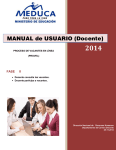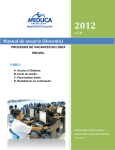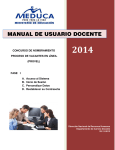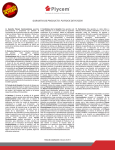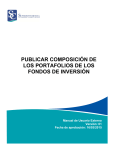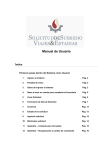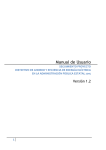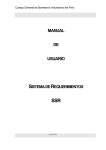Download Consulta y Cómo participar a las vacantes
Transcript
2013 MANUAL DE USUARIO (DIRECTIVO) CONCURSO DE DIRECTIVOS A TRAVÉS DEL PROCESO DE VACANTES EN LÍNEA. (PROVEL) FASE II CONSULTA DE VACANTES CÓMO PARTICIPAR A LAS VACANTES DEPARTAMENTO DE CARRERA DOCENTE 25/05/2013 PROVEL. Proceso de Vacantes en Línea – Manual de Directivo. INDICE DESCRIPCIÓN GENERAL DEL INSTRUCTIVO…………………………………………………….3 A. CONSULTA DE VACANTES……………..……………..……………………..….………………4 B. CÓMO PARTICIPAR A LAS VACANTES……....……………………………………………….6 2 PROVEL. Proceso de Vacantes en Línea – Manual de Directivo. DESCRIPCIÓN GENERAL DEL INSTRUCTIVO Para el concurso de directivos 2013 los educadores aplicarán a vacantes a través de la página web del Ministerio de Educación, por tanto se ha elaborado este instructivo que les mostrará como consultar las vacantes, participar a las vacantes que le interesen y consultar el reporte de las vacantes enviadas. Este instructivo explica todos los pasos a seguir para que el educador pueda participar en el Proceso de Vacantes en Línea. Se procederá a explicar cada uno de los pasos antes descrito para un mejor rendimiento en el uso del Sistema. 3 PROVEL. Proceso de Vacantes en Línea – Manual de Directivo. A. CONSULTA DE VACANTES El docente puede consultar las vacantes mediante la página Web del Ministerio de Educación. Funcionalidad 1. Ingrese a la página web del Ministerio de Educación. http://www.meduca.gob.pa 2. En la sección de Directivos y Docentes. Clic sobre “Vacantes Supervisor y Directores de Centros Educativos” Se muestra donde podrá consultar las vacantes por vacante y por cédula así como también los Documentos relacionados al Concurso de Directivos. 3. En la sección “Consultas” Clic sobre “Por vacante” 4. Se muestran los diferentes niveles. Clic sobre una de su interés. 4 PROVEL. Proceso de Vacantes en Línea – Manual de Directivo. 5. Se muestran las Provincias con Vacantes. Clic sobre una de su interés. 6. Se muestran en dicha Provincia las vacantes a las que el docente puede participar. Indicando el número de la vacante, el nombre de la escuela, el distrito y corregimiento. Clic Sobre la vacante. 7. Se muestran los docentes que están participado a esa vacante. 5 PROVEL. Proceso de Vacantes en Línea – Manual de Directivo. B. CÓMO PARTICIPAR A LAS VACANTES Una vez que el docente ha consultado las vacantes de su interés podrá concursar a las vacantes. Funcionalidad 1. Ingrese a la página web del Ministerio de Educación. http://www.meduca.gob.pa 2. En la sección “Provel”, clic sobre “Inicio sesión Docente” 3. Inicie Sesión 5. Pasos para aplicar: 5.1 Coloque el cursor en la flecha y seleccione el año (seleccione 2013). 5.2 Para el tipo de proceso, seleccione la palabra “directivo”, y; 6 PROVEL. Proceso de Vacantes en Línea – Manual de Directivo. 5.3 Para escoger la vuelta, seleccione la vuelta del concurso activo. Esta información debe quedar de esta forma 6. El sistema le muestra el mensaje “Usted ha seleccionado el Nombramiento de Directivo” solo si usted puede participar en el proceso de nombramiento de Directivo o se mostrará este otro Mensaje: “Usted no puede participar en este proceso de nombramiento de Directivo” y en este caso debe dirigirse a los analistas de la Dirección Regional y consultar su caso. Se muestra la sección de Vacantes. 7. Ingrese el número de vacante. 8. Presione el botón “Insertar”. 7 PROVEL. Proceso de Vacantes en Línea – Manual de Directivo. 9.El sistema verifica si puede participar a esa vacante y le muestra el mensaje “Vacante Insertada” Usted podrá eliminar una vacante que ha insertado en caso de no estar seguro solo mientras la vacante este en una solicitud con estado “G” de “Guardada”. 10. Presione sobre el botón. Una vez seguro que desea participar a las vacantes que insertó en la solicitud. 11. Cargar o insertar el archivo en formato PDF. Dar clic en el botón “Select File” y seleccionar el archivo, al igual se le mostrará el siguiente mensaje. Recuerde enviar la documentación requerida para participar a concurso de Directivo en formato PDF, el tamaño del archivo puede ser de 20 MB máximo y solo se puede SUBIR UN ARCHIVO. Solo de esta manera el botón enviar se activará. Luego dar clic en el botón “Upload”, y así se subirá el mismo. (Si se equivocó de archivo tiene la opción de eliminar el que adjuntó, dando clic al botón “Remove”, antes de enviar la solicitud). Para que el archivo en formato PDF, se pueda adjuntar a la solicitud sin ningún problema debe volver a seleccionar la vuelta. Después le aparecerá un mensaje que dice: De esta manera usted adjuntará los documentos exigidos para el cargo al cual usted se está postulando. Detalles en el Instructivo No.3 Su documentación de títulos esta en el servidor. Puede subir un nuevo archivo siempre que no haya enviado su solicitud. Una vez enviada la misma no podrá subir un nuevo archivo. 8 PROVEL. Proceso de Vacantes en Línea – Manual de Directivo. 12. Presione el botón de “Enviar. ”El sistema muestra un mensaje de advertencia “Una solicitud no vez podrá enviada la modificarla ¿Desea enviarla?” 13. Presione el botón “Aceptar” o “Cancelar” 14. Al presionar “Aceptar” se muestra el siguiente mensaje “Se ha enviado la solicitud, en esta etapa no puede descargar vacantes, sólo puede observar el estado en que están las vacantes, de igual forma ver e imprimir el reporte como comprobante de su solicitud.” 15. Si ha enviado la solicitud podrá consular en la web inmediatamente su posición en esa vacante. Luego de haber enviado la solicitud usted podrá consultar el reporte como comprobante de su participación. 9 PROVEL. Proceso de Vacantes en Línea – Manual de Directivo. 16. Presione el botón “Reporte”. Se muestra el reporte de las vacantes que envió en la solicitud. 17. Puede guardar el reporte de su solicitud y luego imprimirlo cuando lo requiera. Para ello escoja el formato y luego clic sobre “Export”. 10